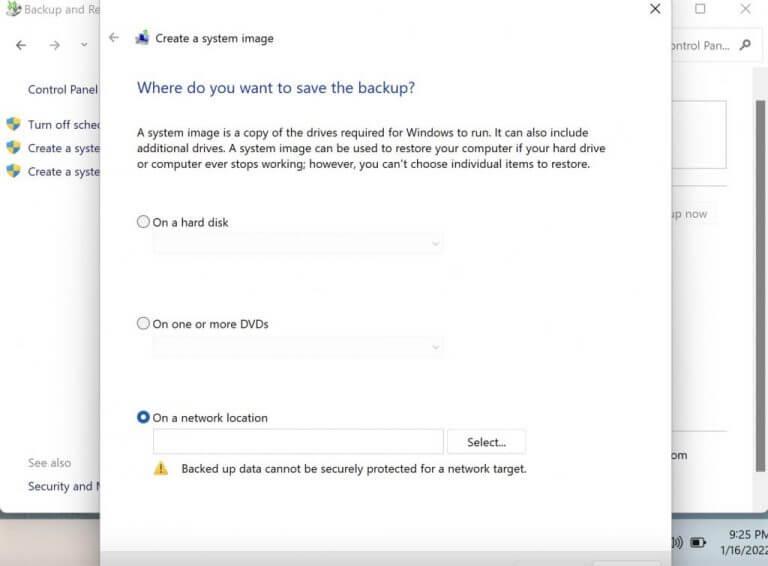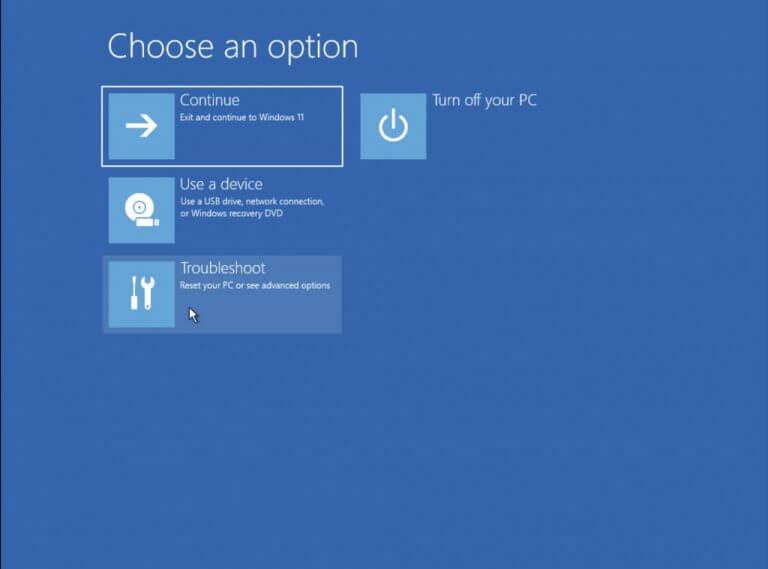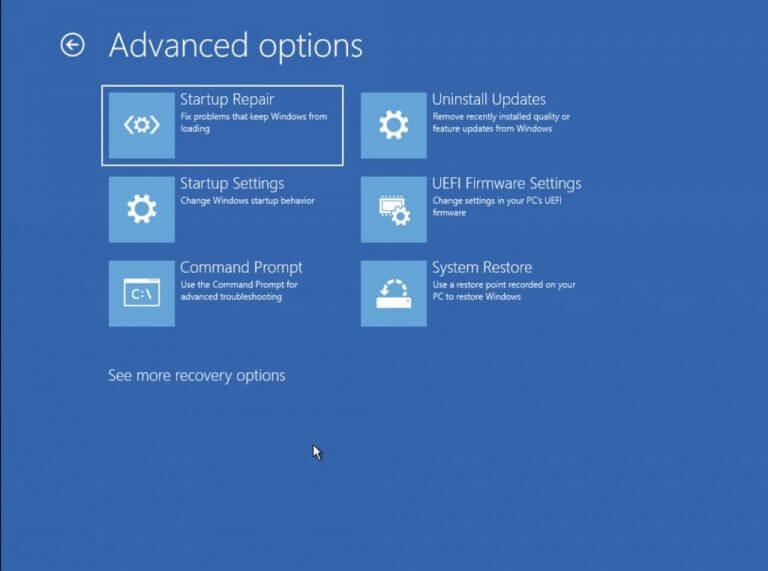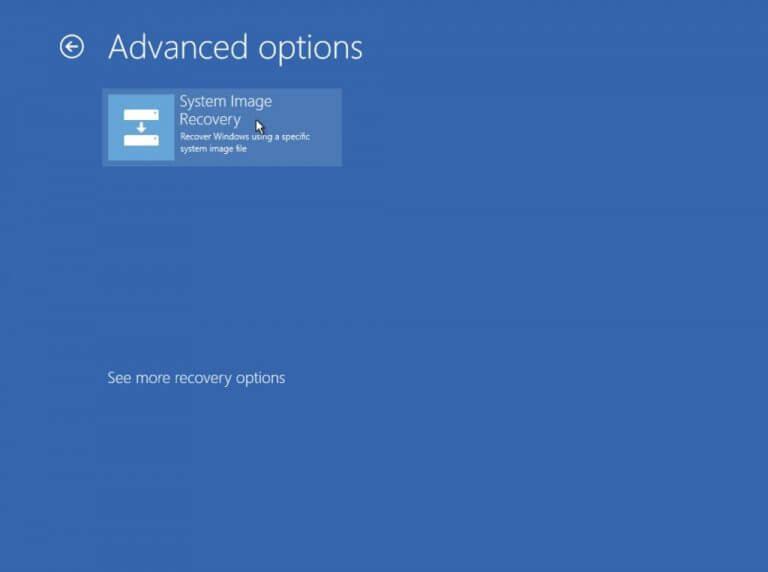A utworzyć kopię zapasową w systemie Windows jest podstawą plików danych komputera, dzięki czemu są one chronione na wypadek, gdyby coś zdarzyło się z dyskiem. Chociaż już rozmawialiśmy o tworzeniu kopii zapasowej systemu Windows 11 w celu powrotu do systemu Windows 10 w jednym z naszych poprzednich artykułów, w tym poście skupimy się głównie na tworzeniu kopii zapasowej i przywracaniu systemu Windows 11.
Więc zacznijmy.
Tworzenie i przywracanie kopii zapasowej w systemie Windows 11
W zależności od tego, co jest odpowiednie dla Twojej sytuacji, możesz wybrać jedną z dwóch poniższych metod i utworzyć kopię zapasową w systemie Windows 11. Jednak w tym artykule skupimy się na tworzeniu kopii zapasowych (i przywracaniu) plików za pomocą kopii zapasowej obrazu.
Tworzenie kopii zapasowej obrazu
Tworząc kopię zapasową obrazu na komputerze, tak naprawdę tworzysz plik .ISO lub obraz wszystkich ważnych danych na komputerze, na urządzeniu pamięci masowej lub na nośniku odzyskiwania.
Aby wykonać kopię zapasową obrazu, musisz uruchomić Panel sterowania. Aby rozpocząć, przejdź do Menu startowe pasku wyszukiwania, wpisz „panel sterowania” i wybierz najlepsze dopasowanie.
- Od Panel sterowania, Wybierz Kopia zapasowa i przywracanie (Windows 7), a następnie kliknij Utwórz obraz systemu.
- Następnie wybierz lokalizację, do której chcesz utworzyć kopię zapasową przejazdu.
- Kliknij Następny.
- Wybierz dysk, na którym chcesz umieścić kopię zapasową, i kliknij Następny.
Wykonaj powyższe kroki, a Twoja kopia zapasowa zostanie utworzona za kilka minut.
Przywróć pliki systemu Windows z obrazu systemu
Możesz łatwo przywrócić swoje pliki w przypadku nagłej utraty danych, gdy utworzyłeś obraz systemu dla swoich plików. Proces jest również dość prosty. Oto jak:
- Przejdź do Menu startowe paska wyszukiwania, wpisz „ustawienia” i wybierz najlepsze dopasowanie.
- w Ustawienia menu, kliknij System > Odzyskiwanie.
- Przewiń w dół do Zaawansowane uruchomienie i kliknij Zrestartuj teraz.
Zostaniesz poproszony o potwierdzenie ponownego uruchomienia. Kliknij Zrestartuj teraz i proces się rozpocznie.Przy następnym ponownym uruchomieniu komputer zajmie kilka chwil, aby uruchomić się, przygotowując środowisko przywracania. Na następnym ekranie kliknij Rozwiązywanie problemów.
Stąd kliknij Naprawa przy rozruchu i wybierz Odzyskiwanie obrazu systemu.
Uruchomiony zostanie kreator przywracania systemu. Teraz wybierz Użyj najnowszego dostępnego obrazu systemu pole radiowe i kliknij Następny. Postępuj zgodnie z prostymi instrukcjami, aby sfinalizować przywracanie starych plików systemowych.
Tworzenie kopii zapasowych i przywracanie plików w systemie Windows 11
Kopia zapasowa systemu Windows może się przydać, gdy pliki ulegną uszkodzeniu lub utraciłeś je w wyniku nagłej utraty danych. Mamy nadzieję, że ten artykuł pomógł ci wyjaśnić przydatne procedury tworzenia kopii zapasowych i przywracania dostępne w systemie Windows 11.
FAQ
Jak wykonać kopię zapasową i przywrócić dane WhatsApp z urządzenia z Androidem?
Możesz tworzyć kopie zapasowe i przywracać następujące elementy: Dane WhatsApp Kopie zapasowe urządzenia z systemem Android Znajdowanie kopii zapasowych i zarządzanie nimi Ważne: jeśli usuniesz kopię zapasową, nie będzie można jej odzyskać. Wejdź na drive.google.com. W lewym dolnym rogu w sekcji „Pamięć” kliknij liczbę. W prawym górnym rogu kliknij Kopie zapasowe. Wybierz opcję:
Jak wykonać kopię zapasową i przywrócić moje dane?
W Ustawieniach stuknij Konta i kopia zapasowa, a następnie stuknij Kopia zapasowa i przywracanie. Dotknij Przywróć dane, wybierz żądane urządzenie, a następnie wybierz zawartość, którą chcesz przywrócić. Następnie dotknij Przywróć. W razie potrzeby postępuj zgodnie z instrukcjami wyświetlanymi na ekranie, aby pobrać dane kopii zapasowej. Uwaga: tej metody nie można używać na komputerze.
Jak wykonać kopię zapasową plików za pomocą kopii zapasowej i przywracania systemu Windows 11?
Jeśli chcesz wykonać kopię zapasową plików za pomocą funkcji Kopia zapasowa i przywracanie systemu Windows 11, możesz skorzystać z poniższego samouczka graficznego. Krok 1. Przejdź do Panelu sterowania> System i zabezpieczenia> Kopia zapasowa i przywracanie (Windows 7). Krok 2. Wybierz opcję Skonfiguruj kopię zapasową w sekcji Kopia zapasowa. Krok 3. Jeśli pojawi się monit, wprowadź hasło administratora.
Jak przywrócić pliki z kopii zapasowej w systemie Windows 7?
Możesz przywrócić pliki z kopii zapasowej utworzonej na innym komputerze z systemem Windows Vista lub Windows 7.Wybierz przycisk Start, a następnie wybierz Panel sterowania > System i konserwacja > Kopia zapasowa i przywracanie. Wybierz opcję Wybierz inną kopię zapasową, z której chcesz przywrócić pliki, a następnie postępuj zgodnie z instrukcjami kreatora.
Jak wykonać kopię zapasową mojego komputera?
Kopia zapasowa. Istnieje kilka sposobów tworzenia kopii zapasowej komputera. Wybierz przycisk Start, a następnie wybierz Panel sterowania > System i konserwacja > Kopia zapasowa i przywracanie. Jeśli nigdy wcześniej nie korzystałeś z funkcji Kopia zapasowa systemu Windows ani nie aktualizowałeś swojej wersji systemu Windows, wybierz opcję Konfiguruj kopię zapasową, a następnie postępuj zgodnie z instrukcjami kreatora.
Jak przywrócić pliki z kopii zapasowej?
Przywróć kopię zapasową plików 1 Wpisz pliki przywracania w polu wyszukiwania, a następnie wybierz przywracanie danych, plików lub komputera z kopii zapasowej. 2 Kliknij opcję Przywróć moje pliki lub Przywróć plik wszystkich użytkowników. 3 Wybierz pliki, które chcesz przywrócić, a następnie kliknij Dalej. W tym oknie dostępne są trzy opcje, w tym Wyszukaj,… 4 Wybierz lokalizację do przywrócenia… Zobacz więcej….
Jak wyświetlić pliki kopii zapasowej?
Przeglądaj folder kopii zapasowej z folderami kopii zapasowej. Naciśnij Ctrl + A lub kliknij Organizuj> Zaznacz wszystko (Windows 7), karta Strona główna> Zaznacz wszystko (Windows 8/8.1/10), Edytuj> Zaznacz wszystko (Windows XP).
Jak wykonać kopię zapasową moich danych?
Masz dwie opcje tworzenia kopii zapasowej danych: możesz utworzyć kopię zapasową na komputerze lub na dysku zewnętrznym (takim jak pendrive USB) lub możesz użyć Dropbox. Aby ułatwić identyfikację najnowszej kopii zapasowej, możesz zaznaczyć pole wyboru Dodaj datę do nazwy pliku kopii zapasowej.
Jak odzyskać usunięte lub utracone pliki w systemie Windows 7?
Wpisz ustawienia kopii zapasowej, a następnie wybierz je. Następnie zobaczysz stronę Kopia zapasowa, przewiń w dół do „Szukasz starszej kopii zapasowej?” i kliknij Przejdź do kopii zapasowej i przywracania (Windows 7). Krok 2. Następnie wejdziesz na stronę Kopia zapasowa i przywracanie, kliknij „ Przywróć moje pliki ” w dolnej lokalizacji.
Jak wykonać kopię zapasową i przywrócić pliki w systemie Windows 10 i 7?
Kliknij go, aby otworzyć Panel sterowania w systemie Windows 10 lub 7. Krok 2.W oknie Panelu sterowania możesz wybrać System i zabezpieczenia, a następnie kliknąć Kopia zapasowa i przywracanie (Windows 7), aby otworzyć okno Utwórz kopię zapasową lub przywróć pliki. Krok 1. Kliknij Skonfiguruj kopię zapasową
Jak wykonać kopię zapasową i przywrócić komputer?
Wybierz Start > Ustawienia > Aktualizacje i zabezpieczenia > Kopia zapasowa > Dodaj dysk , a następnie wybierz dysk zewnętrzny lub lokalizację sieciową dla kopii zapasowych. Jeśli brakuje ważnego pliku lub folderu, którego kopia zapasowa została utworzona, oto jak go odzyskać:
Jak przywrócić pliki z innej lokalizacji kopii zapasowej?
Otwórz Panel sterowania ( widok Wszystkie elementy) 2. Kliknij ikonę Kopia zapasowa i przywracanie. 3. Kliknij przycisk Przywróć pliki lub Przywróć pliki wszystkich użytkowników. (Zobacz zrzut ekranu poniżej) 4. Nie zobaczysz okna Przywróć pliki. (Zobacz zrzut ekranu poniżej) 5. Aby przywrócić pliki z innej lokalizacji kopii zapasowej — A) Kliknij łącze Przywróć pliki z innej lokalizacji.
Czy system Windows 11 ma funkcję tworzenia kopii zapasowych i przywracania?
Windows 11 nadal ma funkcję Kopia zapasowa i przywracanie, możesz jej użyć do wykonania kopii zapasowej nowego systemu Windows lub innych ważnych plików. Jeśli wystąpi problem z systemem lub plikiem, możesz użyć kopii zapasowej, aby go przywrócić.
Jak wykonać kopię zapasową komputera z systemem Windows 11?
Użyj menu rozwijanego „Na dysku twardym” i wybierz miejsce docelowe pełnej kopii zapasowej systemu Windows 11. Kliknij przycisk Dalej. (Opcjonalnie) Wybierz dowolny dodatkowy dysk, który chcesz uwzględnić w kopii zapasowej. Kliknij przycisk Dalej. Kliknij przycisk Rozpocznij tworzenie kopii zapasowej. Kliknij przycisk Nie. Szybka uwaga: Otrzymasz również monit o utworzenie dysku naprawy systemu, ale możesz go pominąć.
Jak przywrócić pliki z kopii zapasowej w systemie Windows 10?
Krok 1. Ponownie przejdź do okna Opcje kopii zapasowej Historii plików i wybierz „Przywróć pliki z bieżącej kopii zapasowej” na dole. Krok 2. Kliknij poniżej strzałkę w lewo lub w prawo, aby znaleźć wersję kopii zapasowej, którą chcesz przywrócić.